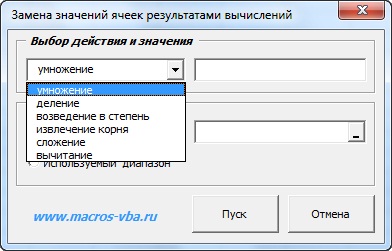Як помножити стовпець на число
Множення і ділення, додавання і віднімання, піднесення до степеня і добування кореня, всі ці дії можна робити з діапазонами числових значень в таблицях Excel. Здійснювати математичні дії між діапазоном числових значень і заданим числом можна різними способами, про це і піде мова далі.
Для прикладу візьмемо класичну задачу - помножити або розділити стовпець значень на одне і те ж число, але будемо мати на увазі, що замість стовпчика можна розглядати діапазон комірок будь-якого довільного розміру, а замість множення і ділення можна виробляти і інші математичні дії. Таке завдання виникає при різних перетвореннях числових значень, наприклад при перекладі кілометрів на метри, тисяч рублів в рублі, рублів в долари і так далі.
Як помножити стовпець осередків на число за допомогою формул?
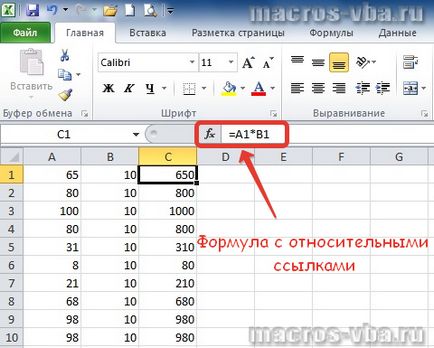
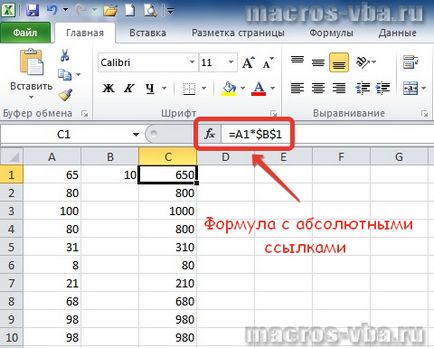
Кінцевий результат однаковий при різній кількості значень на робочому аркуші. Цей спосіб доцільно використовувати тоді, коли необхідно, щоб проводився перерахунок всього діапазону при зміні множника. У разі, якщо перерахунок не потрібно, швидше і зручніше використовувати спосіб, при якому значення осередків замінюються результатами множення.
Множення діапазону комірок на число з використанням спеціальної вставки
Стовпець з обчислюються за формулами значеннями потрібен далеко не завжди. Часто виникає необхідність просто замінити значення стовпця новими значеннями, які отримані множенням старих значень на задане число. При цьому можна обійтися без всяких функцій і формул, достатньо скопіювати число-множник, виділити потрібний діапазон значень, вибрати з контекстного меню (яке з'являється після натискання правої кнопки миші) пункт "Спеціальна вставка", в розділі "Операція" вибрати опцію "Помножити" і натиснути "ОК".
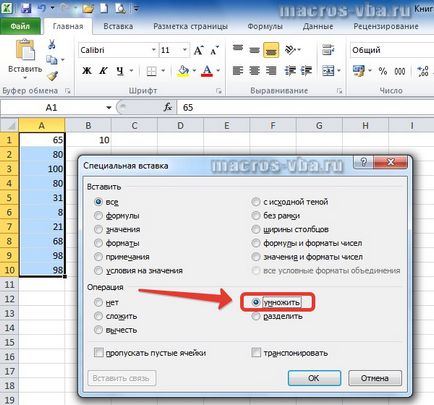
Вихідний діапазон значень замінюється значеннями, отриманими множенням початкових чисел на скопійоване число. Використання цього методу дозволяє не тільки множити стовпець або діапазон на число, а й виконувати інші математичні дії, такі як поділ, додавання і віднімання.
Як помножити стовпець на число за допомогою надбудови?
Вищевикладені методи, як правило, закривають потреби більшої частини користувачів, але не завжди зручні у використанні, наприклад при проведенні багаторазових операцій, коли стовпчик значень множиться на число, після цього перевіряється будь-яка умова і за результатами цієї перевірки дію повторюється. При вирішенні таких завдань зручним інструментом може служити надбудова для Excel, яка дозволяє замінювати значення осередків результатами обчислень.
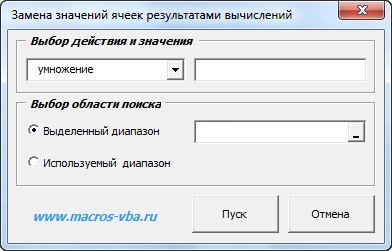
За допомогою надбудови можна не тільки множити, ділити, додавати і віднімати, а й зводити числа в ступінь і витягувати корінь, вказавши потрібне математичне дію зі списку в діалоговому вікні.
Використання надбудови дозволяє:
1) Вибирати діапазон комірок, або працювати з використовуваним діапазоном (від першої заповненої комірки робочого листа до останньої заповненої комірки);
2) ставити число в діалоговому вікні надбудови;
3) вибирати одне з шести математичних дій, яке буде проводитися між усіма числовими значеннями обраного діапазону і заданим числом;
4) автоматично замінювати числові значення діапазону результатами обчислень.